Betulkan: Desktop Jauh Chrome tidak berfungsi [Panduan Penuh]
- Aplikasi Chrome Remote Desktop membolehkan anda mengakses PC anda dari komputer lain menggunakan PIN dari jauh.
- Aplikasi Desktop Jauh mungkin tidak berfungsi sehingga menyebabkan kesalahan seperti yang dibincangkan dalam artikel di bawah.
- Sekiranya masalah berlanjutan, lihat bahagian Chrome khusus kami untuk mendapatkan lebih banyak petua penyelesaian masalah.
- Adakah penyemak imbas lain memberi anda masa yang sukar? Cari penyelesaian di halaman Penyemak Imbas khusus kami.
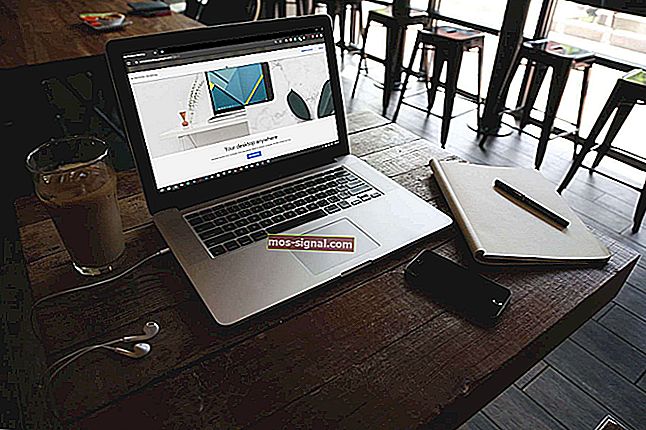
Desktop Jauh Chrome membolehkan anda mengakses komputer dengan selamat dari telefon, tablet, atau komputer lain. Walaupun begitu, beberapa pengguna Desktop Jauh Chrome telah melaporkan aplikasi tersebut tidak berfungsi.
Masalah Chrome Desktop Jauh tidak berfungsi boleh terjadi disebabkan oleh gangguan pada Chrome atau aplikasi Desktop Jauh, masalah dengan fitur PIN, atau bahkan masalah izin.
Melumpuhkan ciri PIN dan memasang semula Chrome dan aplikasi Desktop Jauh nampaknya telah menyelesaikan masalah bagi banyak orang.
Dalam artikel ini, kami telah menyenaraikan beberapa langkah penyelesaian masalah untuk membantu anda menyelesaikan masalah Desktop Jauh Chrome yang tidak berfungsi.
Petua Pantas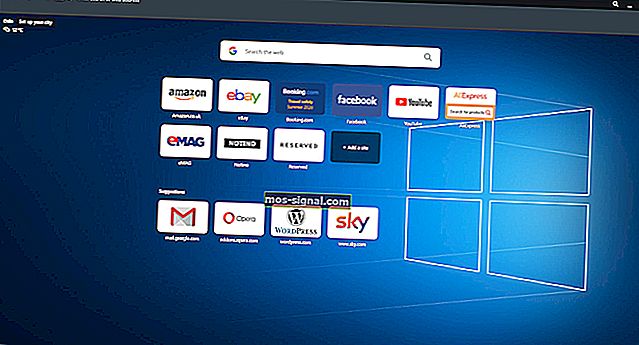
Google Chrome bukan satu-satunya penyemak imbas web yang mempunyai kemampuan desktop jauh, jadi daripada berusaha memperbaiki Chrome, mungkin juga beralih ke penyemak imbas lain.
Salah satu alternatif yang hebat untuk Google Chrome adalah Opera , penyemak imbas web berasaskan Chromium lain yang mempunyai semua yang dimiliki oleh Chrome, dan sedikit lagi.
Ini termasuk penyekat iklan, penyekat pelacakan, dan bahkan VPN lengkap. Selain itu, ia sangat disesuaikan melalui sambungan, dan mereka juga dapat membantu mengubah Opera menjadi pengurus desktop jauh.

Opera
Penyemak imbas web yang sangat pantas yang boleh diubah menjadi pengurus desktop jarak jauh. Dapatkan sekarang kerana ia adalah percuma! Lawati Laman Web PercumaApa yang boleh saya lakukan jika Desktop Jauh Chrome tidak berfungsi?
1. Lumpuhkan ciri PIN
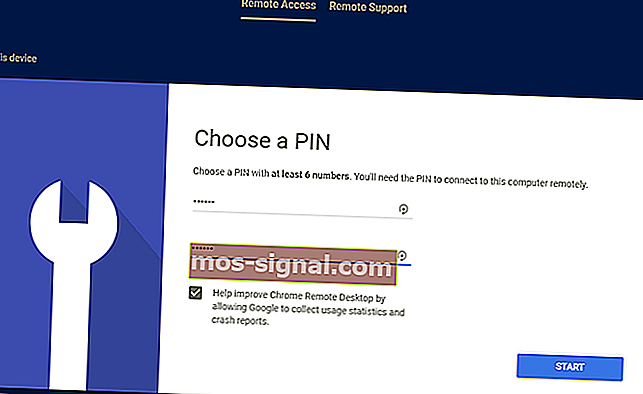
- Buka laman web rasmi Desktop Jauh Chrome dari komputer hos anda.
- Tatal ke bawah ke Peranti ini.
- Klik pautan Lihat / Edit di sebelah Komputer ini dikonfigurasi untuk membolehkan satu atau lebih klien berhubung tanpa memasukkan bahagian PIN .
- Klik Padam Semua.
- Desktop Chrome akan membuang semua peranti yang disimpan yang dapat mengakses komputer tanpa PIN.
- Kembali ke aplikasi Desktop Jauh .
- Klik butang Kongsi .
- Chrome akan memaparkan PIN baru yang boleh anda gunakan untuk menyambung ke peranti lain.
- Masukkan kod dan periksa sama ada sambungan Desktop Jauh berfungsi.
Aplikasi Chrome Desktop membolehkan anda menyambung ke komputer menggunakan peranti lain menggunakan PIN.
Walau bagaimanapun, ciri ini dilaporkan menyebabkan masalah dengan sambungan. Melumpuhkan ciri dan membuang peranti telah menyelesaikan masalah bagi banyak pengguna.
Periksa masalah kebenaran
- Setiap kali anda memasang aplikasi yang dapat membuat pengubahsuaian pada sistem anda atau dapat memindahkan file, Windows akan meminta Anda untuk memberikan izin ke aplikasi tersebut.
- Pastikan anda telah memberikan kebenaran yang diminta untuk aplikasi tersebut. Sekiranya anda terlepas tetingkap kebenaran, periksa bar tugas anda untuk melihat apakah ia berada di latar belakang.
2. Membaiki / Pasang Semula Desktop Jauh Chrome
Baiki alat Desktop Jauh Chrome
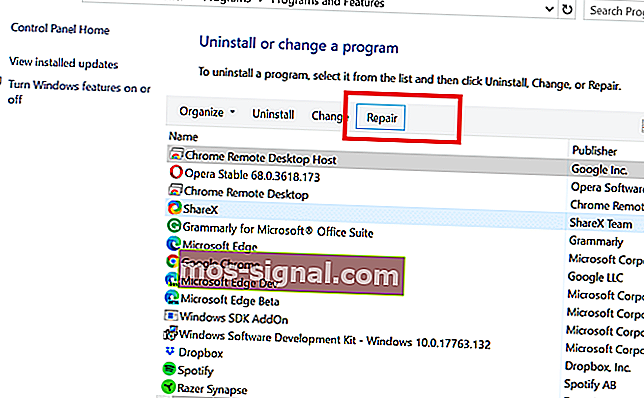
- Tekan Kekunci Windows + R.
- Taip kawalan dan klik OK.
- Pergi ke Program> Program dan Ciri.
- Pilih Host Desktop Jauh Chrome dari senarai aplikasi yang dipasang.
- Klik butang Pembaikan .
- Klik Ya apabila diminta oleh UAC.
- Tunggu alat pembaikan untuk menyelesaikan sebarang masalah dengan aplikasi.
- Cuba sambungkan menggunakan aplikasi dan periksa apakah masalahnya diselesaikan.
Nyahpasang alat Desktop Jauh
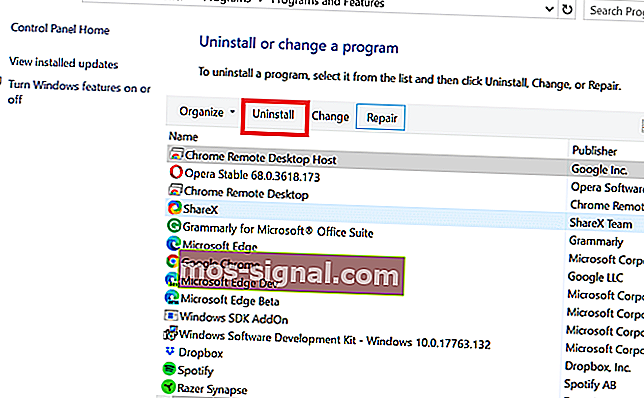
- Tekan Kekunci Windows + R untuk membuka Run.
- Taip appwiz.cpl dan klik OK.
- Pilih Hos Desktop Jauh Chrome .
- Klik pada Nyahpasang.
- Klik Ya untuk mengesahkan tindakan tersebut.
- Setelah dinyahpasang, pergi ke Chrome Desktop Jauh dan pasang semula aplikasinya.
Sekiranya masalah itu berterusan walaupun setelah menyahpasang Host Desktop Jauh, pasang semula Google Chrome.
Pasang semula Google Chrome
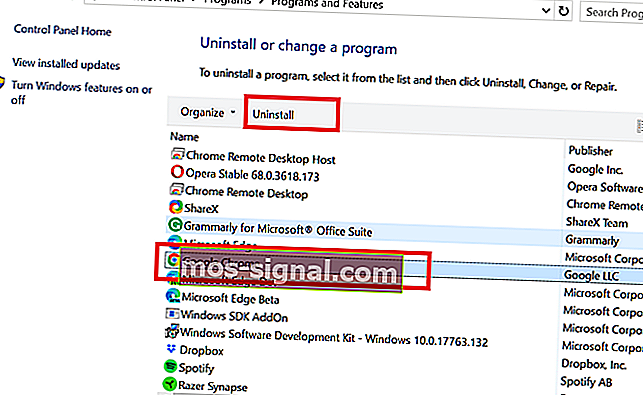
- Pastikan Chrome Remote Desktop dinyahpasang.
- Seterusnya, tekan kekunci Windows dan taip kawalan .
- Klik pada Panel Kawalan .
- Klik pada Uninstall Program.
- Pilih Google Chrome dan klik Uninstall .
- Klik Ya untuk mengesahkan tindakan tersebut.
- Setelah dinyahpasang, pasang semula Google Chrome.
- Juga, pasang semula aplikasi Chrome Desktop Jauh.
Setelah kedua-dua aplikasi dipasang, gunakan aplikasi Desktop Jauh untuk memeriksa apakah masalah sambungan diselesaikan.
3. Gunakan aplikasi web Jauh Desktop Chrome
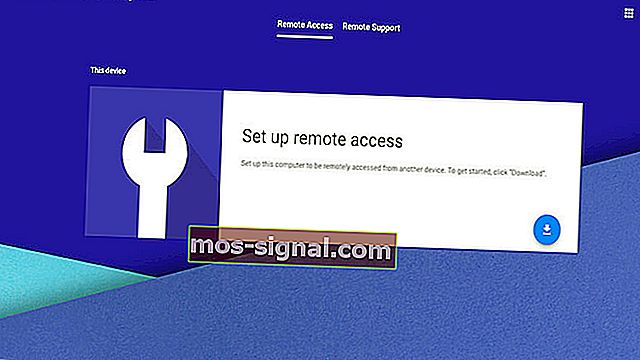
- Buka halaman Desktop Jauh Chrome.
- Buka bahagian Akses Jauh .
- Klik butang Muat turun.
- Di tetingkap baru, klik Tambah ke Chrome.
- Klik pada Tambah pelanjutan untuk mengesahkan.
- Setelah dipasang, klik ikon sambungan Desktop Jauh Chrome.
- Di bawah Persediaan Akses Jauh, klik Hidupkan.
- Gunakan PIN untuk mengakses komputer anda dari jauh.
Masalah Chrome Desktop Jauh tidak berfungsi biasanya berlaku kerana gangguan pada aplikasi Chrome atau Remote Desktop. Anda dapat menyelesaikan masalah dengan memasang semula aplikasi atau dengan menetapkan semula fitur PIN.
Beritahu kami ciri mana yang membantu anda menyelesaikan masalah dalam komen.
Soalan Lazim: Ketahui lebih lanjut mengenai Desktop Jauh Chrome tidak berfungsi
- Mengapa Desktop Jauh Chrome tidak berfungsi?
Desktop Jauh Chrome dapat berhenti berfungsi kerana terdapat gangguan pada aplikasi atau penyemak imbas Chrome. Cuba lumpuhkan ciri PIN, atau periksa perisian keselamatan anda untuk menyelesaikan masalahnya.
- Adakah Chrome perlu dibuka untuk Desktop Jauh?
Untuk dapat menggunakan Desktop Jauh Chrome, komputer host dan penerima mesti mempunyai penyemak imbas Chrome yang dipasang agar perkhidmatan berfungsi.
- Perisian desktop jauh mana yang terbaik?
Beberapa perisian desktop jarak jauh yang popular termasuk Desktop Jauh Chrome, Teamviewer, RemotePC, dan LogMeIn Pro.






